macOS Big Sur 문제 수정
게시 됨: 2021-09-06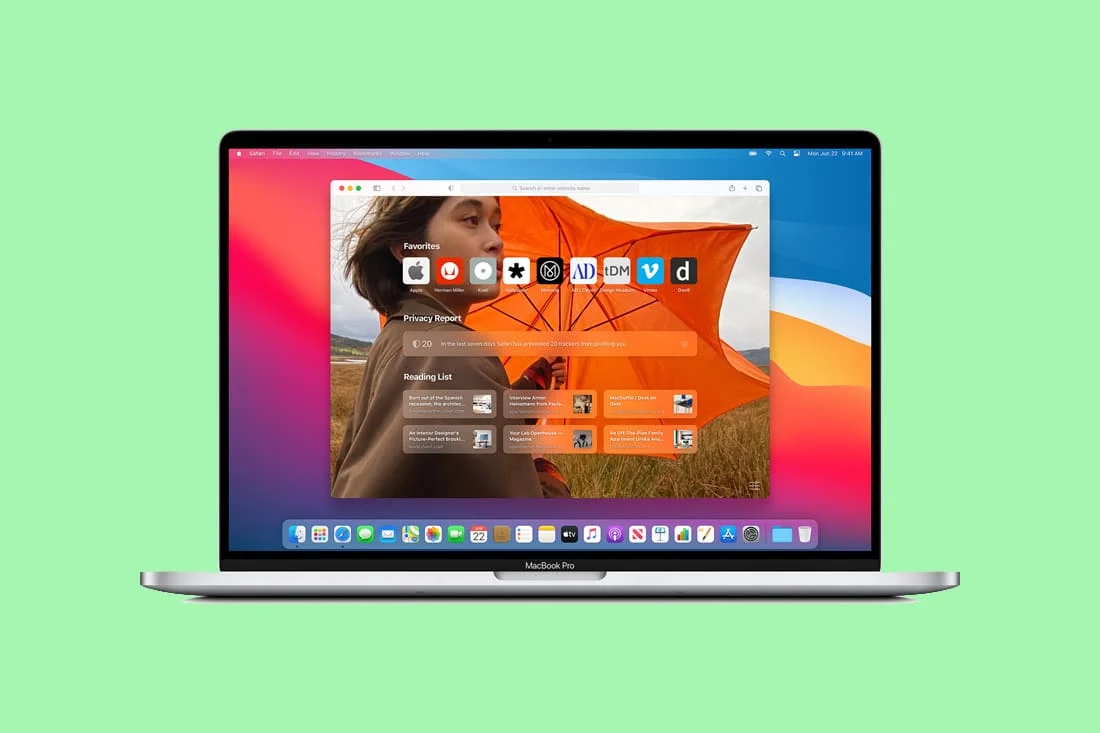
MacBook과 관련하여 모든 소프트웨어 업데이트는 똑같이 필요합니다. 손상된 파일 및 맬웨어로부터 사용자를 보호하고 보안을 개선하며 더 나은 기능을 제공합니다. 마찬가지로 새로운 macOS Big Sur는 중요한 보안 패치와 향상된 사용자 인터페이스를 갖추고 있습니다. 따라서 모든 Mac 사용자에게 매우 유용합니다. 그러나 이 최신 업데이트, 특히 macOS Big Sur 호환성 문제에서 몇 가지 버그를 발견했습니다. 다행히 이러한 오류는 쉽게 수정할 수 있습니다. 일반적인 macOS Big Sur 문제와 해결 방법에 대해 알아보려면 가이드를 읽어보세요.
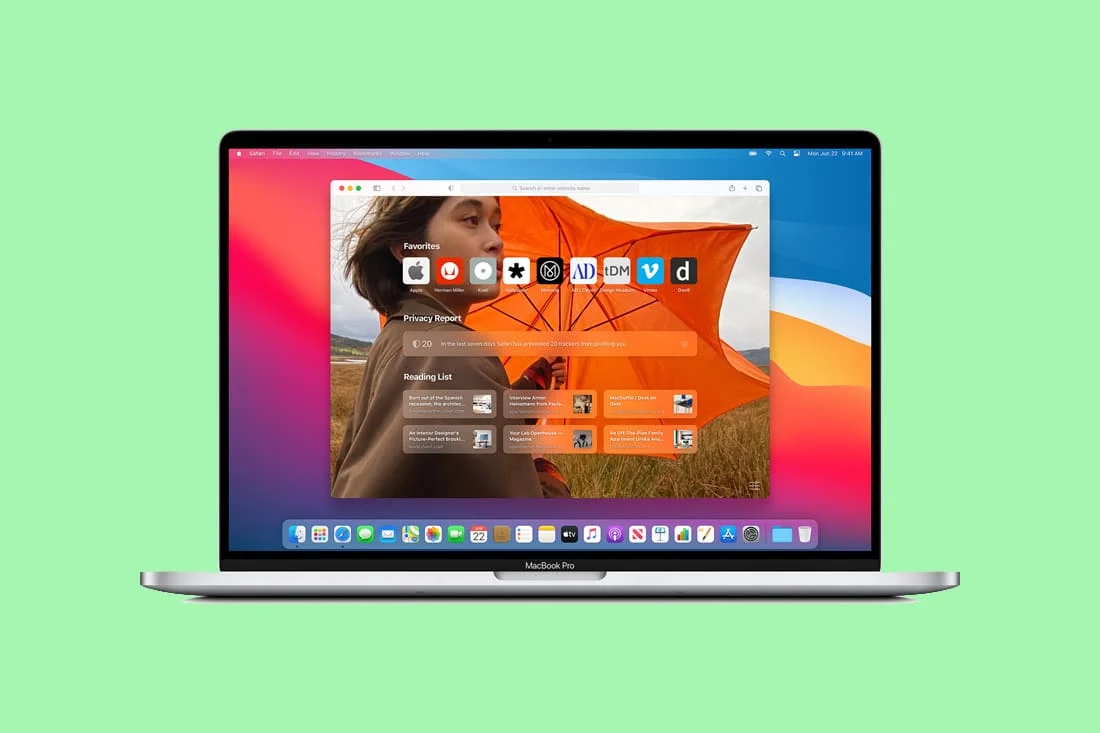
내용물
- macOS Big Sur 문제 수정
- macOS Big Sur 문제의 원인
- 문제 1: macOS가 설치되지 않음
- 문제 2: Apple 뉴스 동기화 문제
- 문제 3: Touch ID로 로그인할 수 없음
- 문제 4: Bluetooth 또는 Wi-Fi가 작동하지 않음
- 문제 5: 배터리 소모
- 문제 6: 로그인 실패
- 문제 7: 게이트웨이 시간 초과 오류
- 문제 8: Mac 설정 시 화면이 멈춤
- 문제 9: 느린 작동
- 문제 10: 마우스 문제
- 문제 11: 호환되지 않는 앱
- 문제 12: USB 2.0 연결 문제
- 문제 13: 메뉴 모음이 사라짐
macOS Big Sur 문제 수정
macOS Big Sur 문제의 원인
- 다운로드 실패 : 인터넷 연결 문제 또는 Apple 서버의 높은 트래픽으로 인해 macOS Big Sur가 제대로 다운로드되지 않았을 수 있습니다.
- Insufficient Storage Space : 디스크에 여유 공간이 충분하지 않으면 macOS 설치 실패 가능성이 높아집니다.
- macOS Big Sur 호환성 문제 : 여러 사용자가 특정 타사 앱이 새 업데이트와 호환되지 않아 시스템이 원활하게 작동하는 데 문제가 있다고 보고했습니다.
일반적인 macOS Big Sur 문제에 대한 포괄적인 솔루션 목록을 읽고 따르십시오.
문제 1: macOS가 설치되지 않음
직면할 수 있는 가장 일반적인 문제는 macOS가 설치되지 않는다는 것입니다. 비슷한 상황에 처한 경우 다음 단계를 따르세요.
1. Apple 서버 상태 페이지를 확인합니다. macOS 소프트웨어 업데이트 서버 옆에 녹색 점이 있으면 서버가 실행 중임 을 의미합니다.
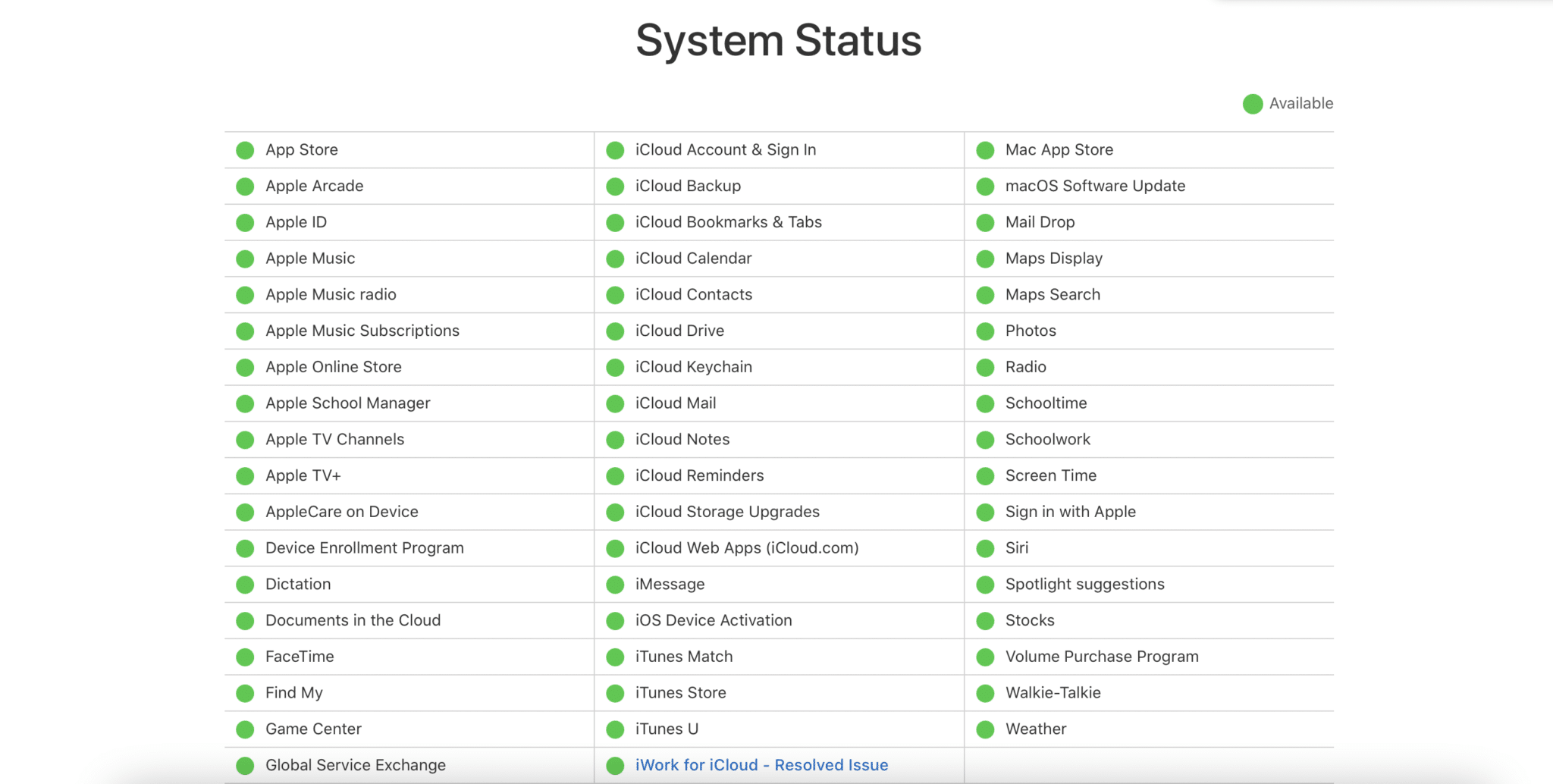
2. 혼잡을 피하려면 동일한 Wi-Fi 네트워크를 사용하는 사람이 적은 밤에 소프트웨어를 다운로드하십시오.
3. 그림과 같이 Apple 메뉴 > 다시 시작 을 클릭합니다. MacBook이 재시동되고 재부팅되면 소프트웨어를 다시 업그레이드하십시오.
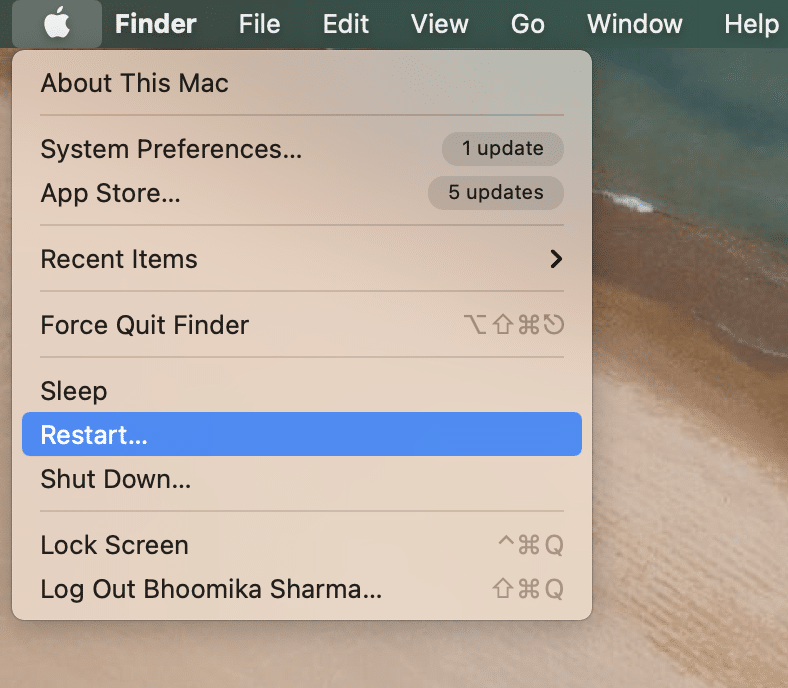
4. 시스템 환경설정 에서 소프트웨어 업데이트 를 엽니다. 그런 다음 Command + R 키 를 눌러 창을 새로 고칩니다.
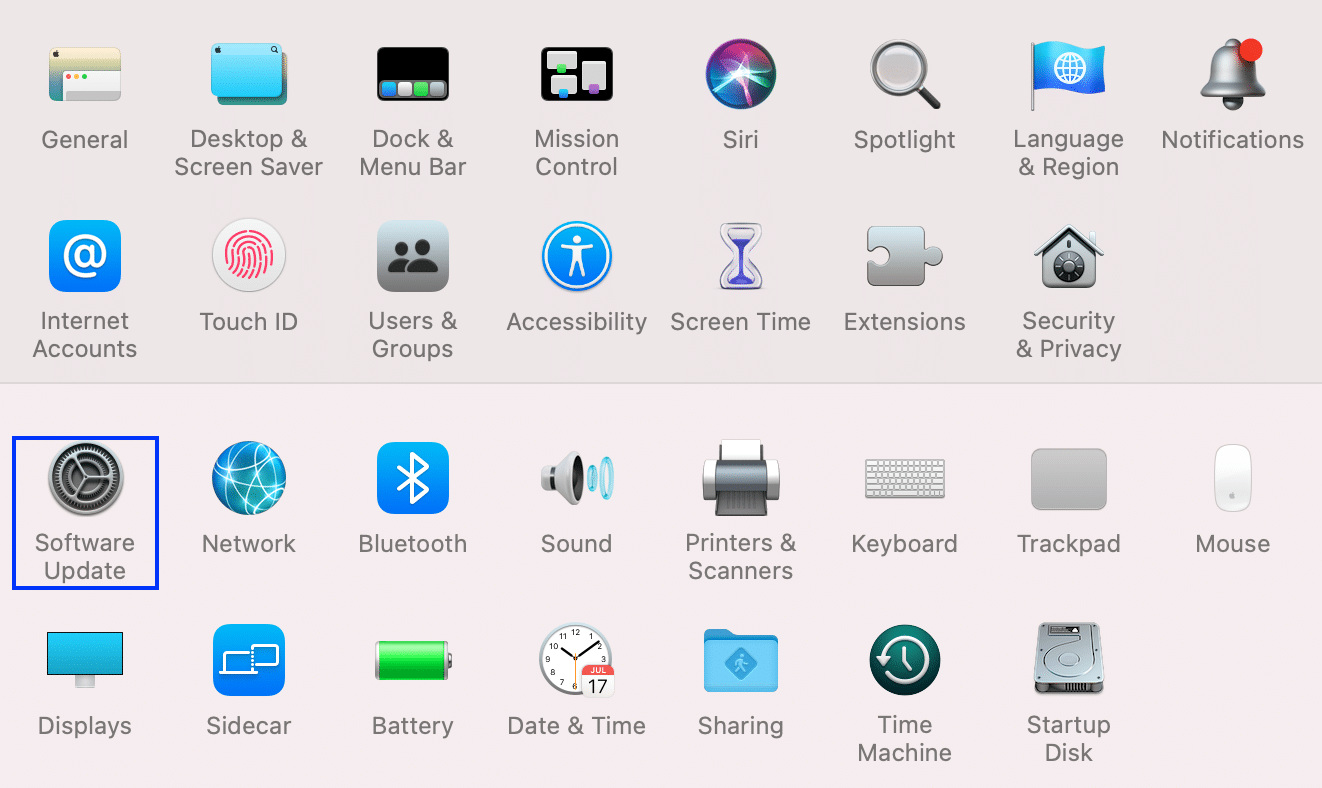
5. 마지막으로 MacBook을 재시동하는 동안 디스크 유틸리티 창을 새로 고칩니다.
문제 2: Apple 뉴스 동기화 문제
여러 사용자는 Big Sur가 Apple News에도 문제를 일으키고 있다고 보고했습니다. 앱은 불필요한 백그라운드 다운로드를 촉진하기 때문에 Wi-Fi 연결을 느리게 만드는 동안 많은 디스크 공간을 사용합니다. 따라서 Apple News 동기화를 비활성화하여 macOS Big Sur 문제를 해결할 수 있습니다.
1. 화면 왼쪽 상단에서 Apple 아이콘 을 클릭합니다.
2. 그림과 같이 시스템 기본 설정 을 선택합니다.
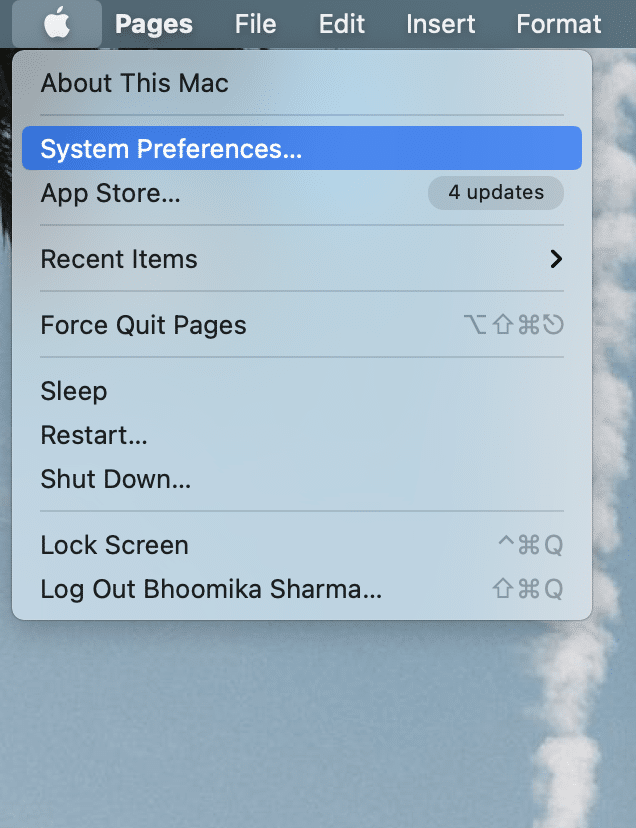
3. 오른쪽 상단 모서리에서 Apple ID 를 클릭합니다.
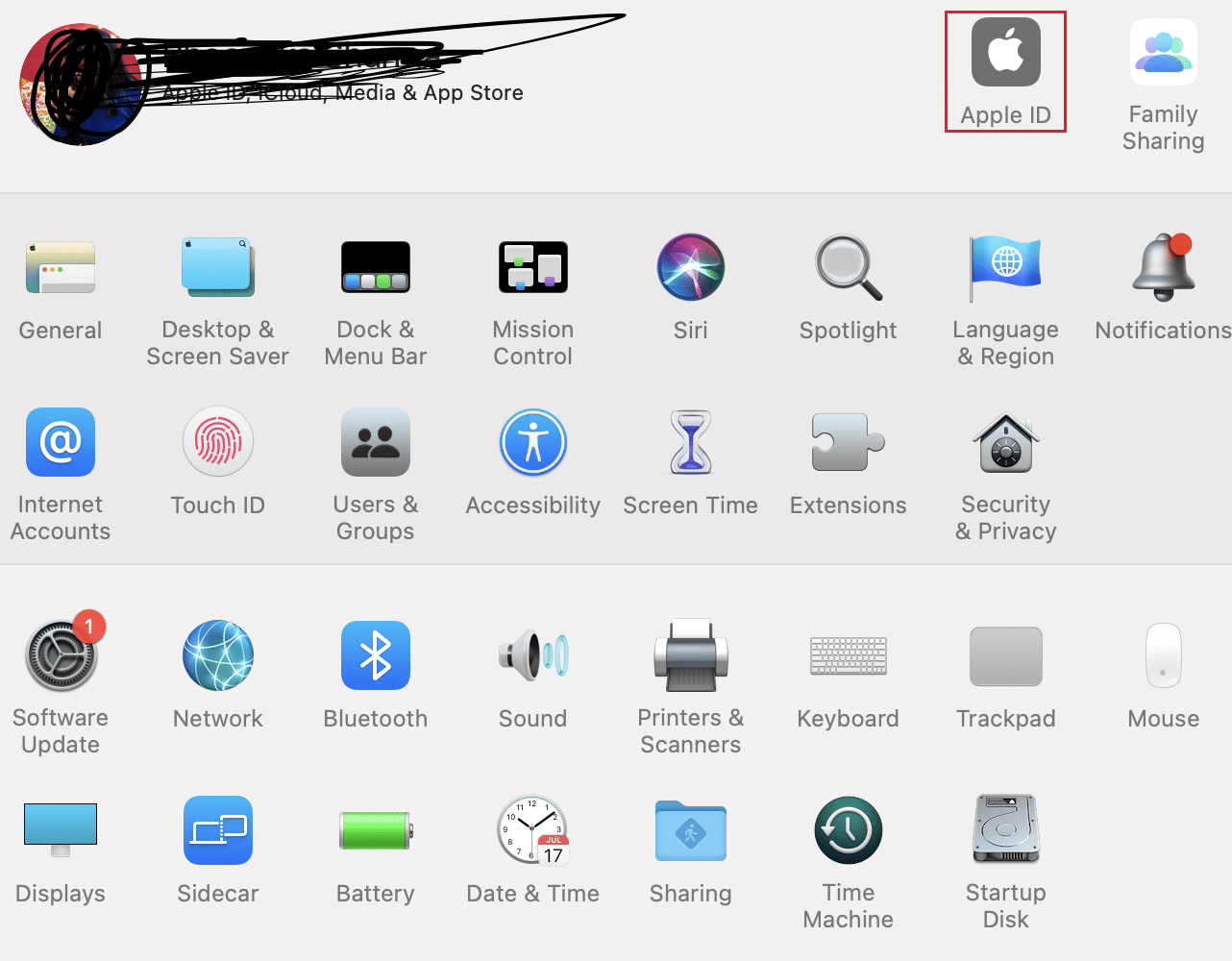
4. 이제 iCloud 를 클릭한 다음 News 라는 상자의 선택을 취소합니다. Apple News에 대해 iCloud 동기화가 꺼집니다.
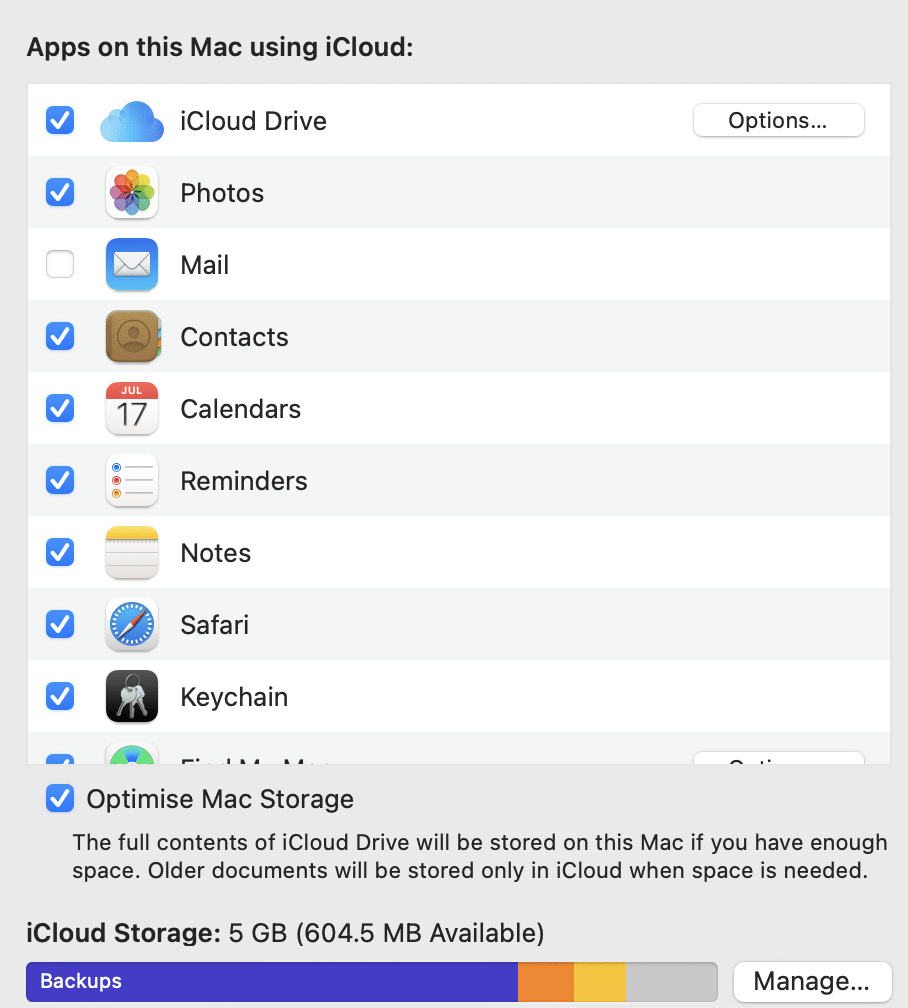
또한 MacBook에서 News 앱 데이터 를 삭제할 수 있습니다. 그렇게 하면 다른 장치에서 앱 데이터에 계속 액세스할 수 있습니다.
또한 읽기: iCloud 사진이 PC에 동기화되지 않는 문제 수정
문제 3: Touch ID로 로그인할 수 없음
일반적인 macOS Big Sur 문제 중 하나는 업데이트 후 Mac 사용자가 터치 ID로 로그인할 수 없다는 것입니다. MacBook을 재설정하면 이 문제가 해결됩니다. SMC 또는 시스템 관리 컨트롤러를 재설정하려면 다음 단계를 따르십시오.
1. Mac 을 종료합니다 .
2. 키보드에서 Shift + Control + Option 키 를 누릅니다.
3. 동시에 전원 버튼 을 약 10초 동안 누르고 있습니다.
4. 이제 키에서 손을 떼고 Mac을 재시동 하십시오.
TouchID 로그인이 제대로 작동해야 합니다. 그렇지 않은 경우 시스템 환경설정 의 Touch ID 탭에서 지문을 다시 등록하십시오 .
문제 4: Bluetooth 또는 Wi-Fi가 작동하지 않음
새 소프트웨어를 업데이트한 후 Bluetooth 또는 Wi-Fi 연결이 손상될 수 있습니다. 이 설정을 재설정하려면 주어진 단계를 따르십시오.
A) 블루투스 설정 재설정
1. 키보드의 Shift 키를 누릅니다.
2. 동시에 MacBook 화면의 메뉴 표시줄에서 Bluetooth 아이콘 을 누릅니다.
3. 디버그 옵션을 선택 하고 Bluetooth 모듈 재설정 을 클릭합니다. 명확성을 위해 주어진 그림을 참조하십시오.
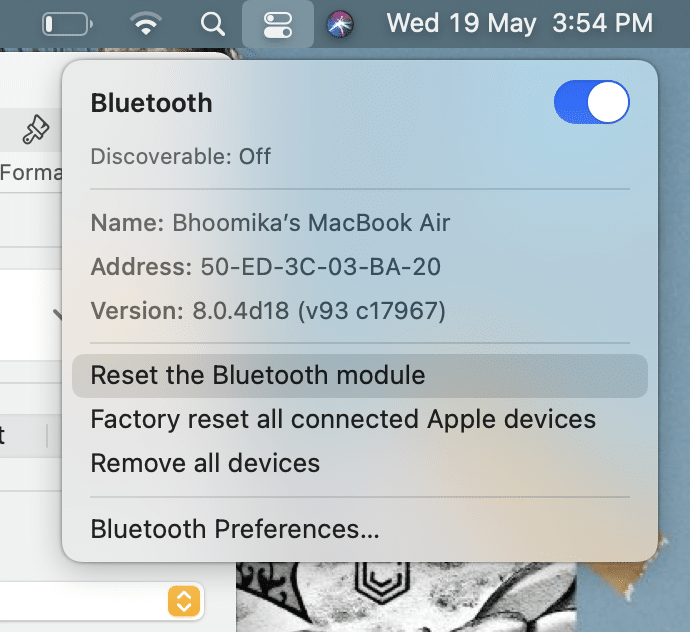
잠시 기다렸다가 다시 연결하여 macOS Big Sur 호환성 문제가 해결되었는지 확인하십시오.
B) Wi-Fi 설정 재설정
1. 시스템 환경설정 > 네트워크 > Wi-Fi 로 이동합니다.
2. 화면 하단에서 고급… 버튼을 클릭합니다.
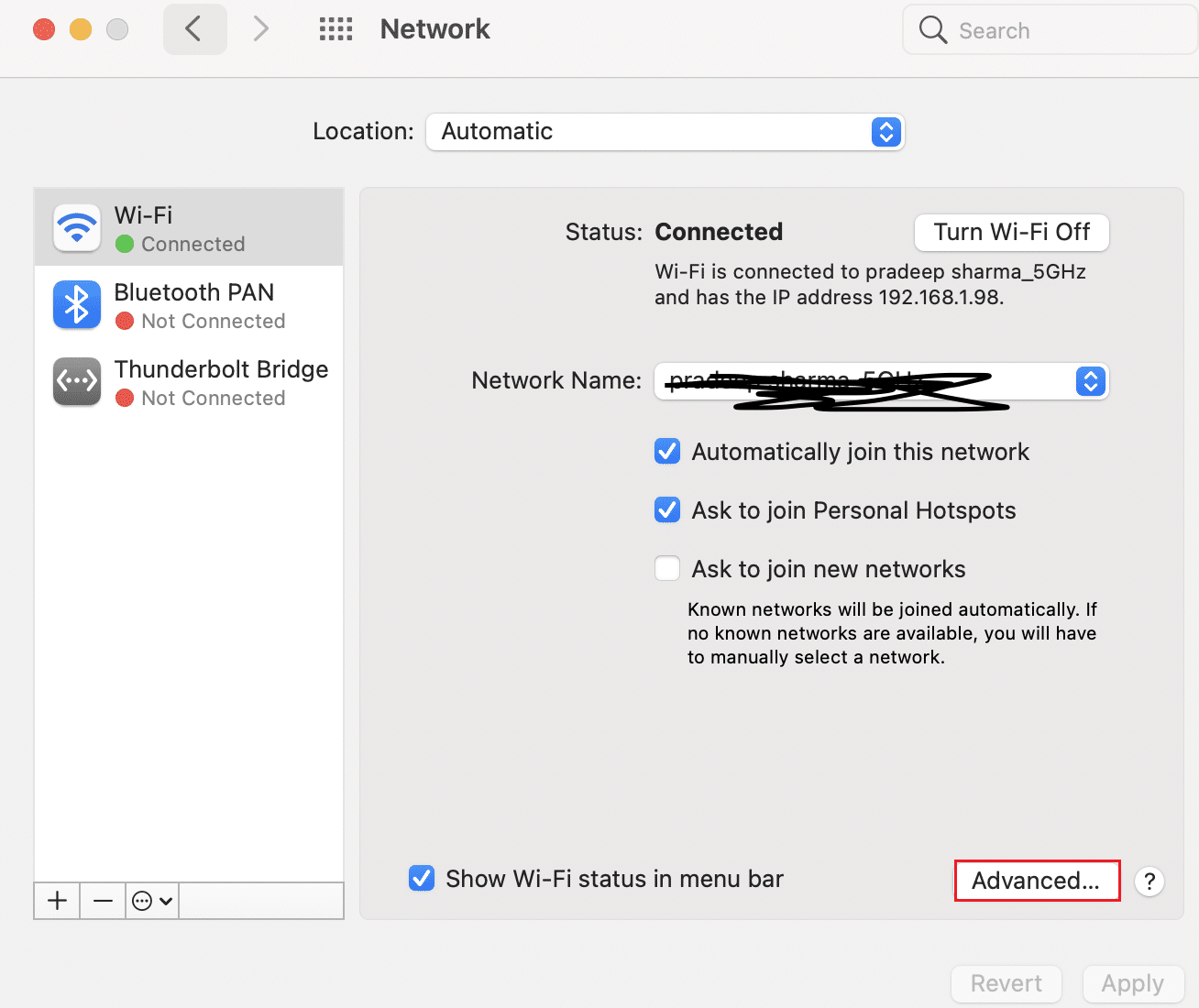
3. 그런 다음 저장된 모든 연결 삭제 를 선택합니다.
4. 이 변경 사항을 저장 하고 PC를 다시 시작 합니다. 원하는 Wi-Fi 네트워크에 연결합니다.
또한 읽기: macOS Big Sur 설치 실패 오류 수정
문제 5: 배터리 소모
MacBook은 시장에 나와 있는 다른 노트북보다 훨씬 더 긴 배터리 수명으로 인해 상당히 인기가 있습니다. 그러나 최신 macOS Big Sur 11 업데이트로 배터리 문제도 발생하기 시작했습니다. 일반적으로 보고되는 macOS Big Sur 문제는 다음과 같습니다.
- 배터리가 매우 빨리 소모됨
- 또는 서비스 경고를 표시하는 Mac.
이 문제를 해결하려면 다음과 같이 PRAM 설정을 재설정하십시오.
1. MacBook 을 끕니다 .
2. 키보드에서 Command + Option + P + R 키를 누릅니다.
3. 동시에 전원 버튼 을 눌러 컴퓨터를 켭니다.
4. 이제 Apple 로고 가 세 번 나타났다가 사라지는 것을 볼 수 있습니다.
5. 그런 다음 MacBook이 정상적으로 재부팅됩니다 .
배터리 및 디스플레이 설정이 정상으로 돌아갑니다. 기본 설정에 따라 설정 을 수정 및 저장 합니다.

문제 6: 로그인 실패
불행히도 많은 사람들이 Bis Sur 설치 후 Mac에 로그인하고 로그아웃하는 끝없는 루프에 갇혔습니다. 주어진 단계에 따라 macOS Big Sur 호환성을 수정하고 로그인 실패 문제를 수정하십시오.
1. 앞에서 설명한 대로 MacBook을 재시동 하십시오.
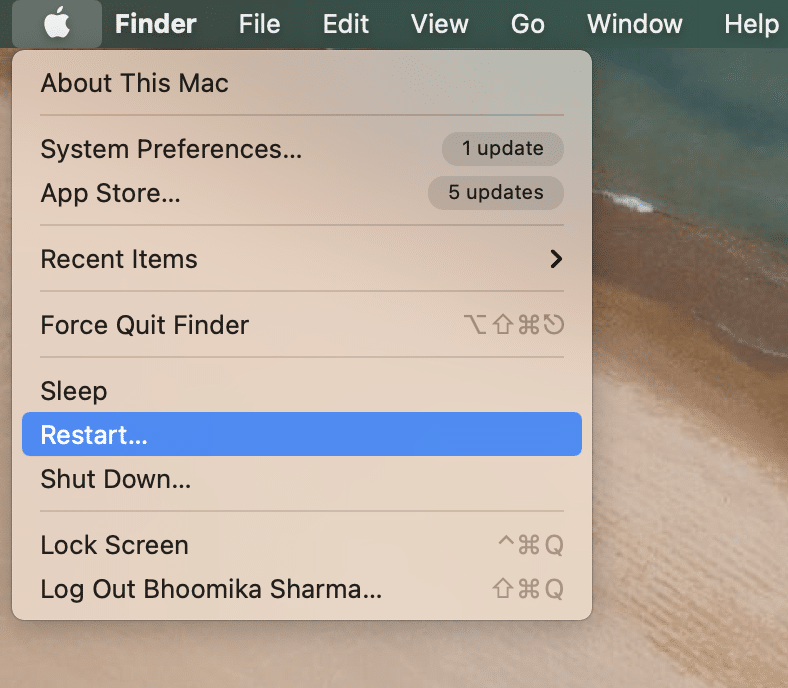
2. 전원이 켜진 상태에서 키보드의 Command + S 키 를 누릅니다.
3. 터미널 에 /sbin/mount -uw / 를 입력하고 Enter 키를 누릅니다.
4. 그런 다음 rm /var/db/.applesetupdone 을 입력하고 Enter 키를 눌러 실행합니다.
MacBook이 재시동되고 새 관리자 계정을 생성 해야 합니다.
문제 7: 게이트웨이 시간 초과 오류
몇몇 사람들은 macOS Big Sur를 다운로드하는 동안 게이트웨이 시간 초과 오류에 대해 불평했습니다. 비슷한 상황이 발생하면 안전 모드에서 Mac을 재시동해 보십시오. 동일한 작업을 수행하려면 안전 모드에서 Mac을 부팅하는 방법에 대한 가이드를 읽으십시오.
문제 8: Mac 설정 시 화면이 멈춤
이 화면은 일반적으로 Mac을 최신 버전으로 업그레이드할 때 나타납니다. 그러나 더 이상 변경하지 않고 Mac이 화면에 멈춘 경우 MacBook을 강제로 재시동 할 수 있습니다. MacBook이 다시 재시동될 때까지 전원 버튼 을 누르십시오.
또한 읽기: MacBook이 켜지지 않는 문제를 해결하는 방법
문제 9: 느린 작동
이 문제는 가장 일반적인 macOS Big Sur 문제 중 하나이지만 아주 정상입니다. 새 업데이트 후 랩톱은 최신 표준에 따라 응용 프로그램을 업그레이드하는 경향이 있습니다. 그러나 이것은 하루 동안만 지속되어야 합니다. Mac의 느린 작동으로 이어지는 macOS Big Sur 호환성 문제가 지속되면 다음을 수행하십시오.
1. 모든 응용 프로그램을 수동으로 업데이트 합니다.
참고: 때때로 호환되지 않는 응용 프로그램으로 인해 MacBook이 느려질 수 있습니다.
2. 시스템 환경설정 > 사용자 및 그룹 > 로그인 항목 에서 필요하지 않은 애플리케이션을 비활성화합니다 . Mac의 빠른 부팅을 위해 빼기 기호 를 클릭하여 불필요한 프로세스를 선택합니다.
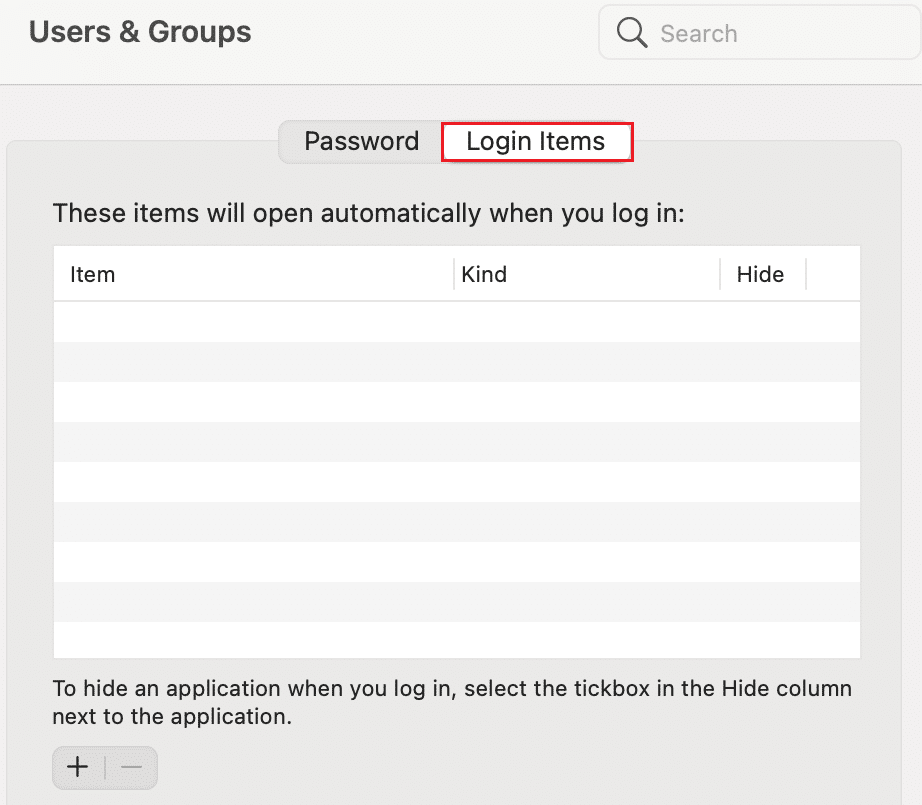
3. 아래 그림과 같이 Apple 아이콘 > 강제 종료 로 이동하여 PC 속도를 저하시킬 수 있는 응용 프로그램 을 강제 종료합니다.
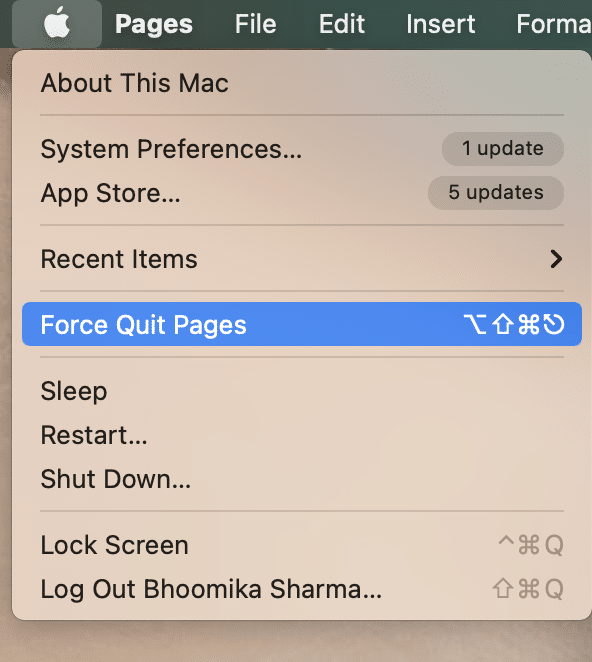
4. 그림과 같이 Finder > 이동 > 폴더로 이동을 클릭하여 캐시 데이터를 삭제 합니다.
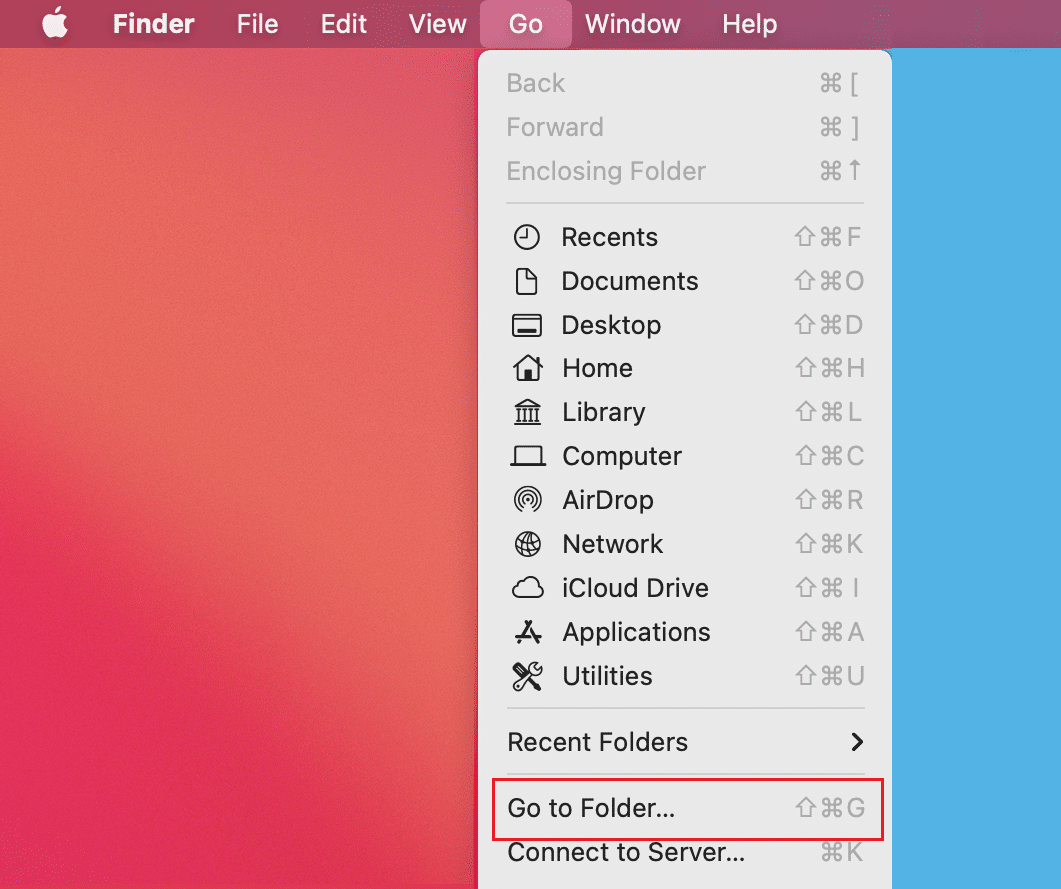
5. /Library/Caches 를 입력합니다. 모든 항목 을 선택한 다음 삭제 를 클릭합니다.
또한 읽기: MacBook의 느린 시작을 수정하는 6가지 방법
문제 10: 마우스 문제
Mac의 내장 트랙패드 대신 외부 마우스를 더 많이 사용하는 경우 새로운 macOS Big Sur 업데이트를 설치한 후 마우스 또는 포인터 문제가 발생할 수 있습니다. 이 macOS Big Sur 문제를 해결하는 방법은 다음과 같습니다.
1. Finder 에서 ~/Library/Preferences/ 디렉토리를 엽니다.
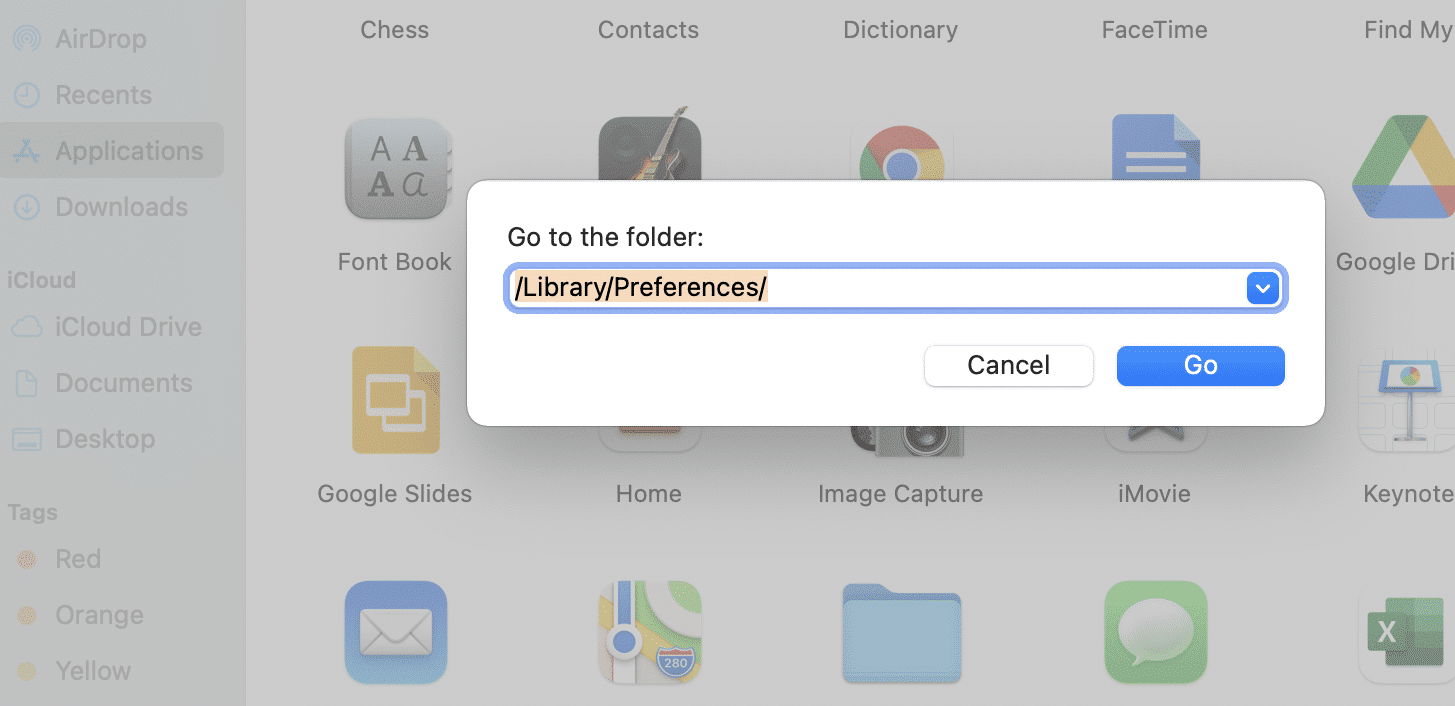
2. 다음 파일을 찾아 삭제 합니다.
apple.AppleMultitouchMouse.plist
apple.driver.AppleBluetoothMultitouch.mouse.plist
3. 완료되면 MacBook을 재시동 하십시오.
문제 11: 호환되지 않는 앱
가장 자주 발생하는 macOS Big Sur 문제 중 하나는 호환되지 않는 응용 프로그램입니다. macOS Catalina에서 잘 작동하던 일부는 macOS Big Sur에서 지원되지 않습니다. 불행히도 32비트 버전에서 작동하는 모든 앱 은 macOS Big Sur에서 작동하지 않습니다. 따라서 64비트 버전으로 업데이트해야 합니다. 다음 단계를 사용하여 앱의 macOS Big Sur 호환성을 확인할 수 있습니다.
1. 화면 왼쪽 상단에서 Apple 아이콘 을 클릭합니다.
2. 이제 표시된 목록에서 이 Mac에 관하여 를 선택합니다.
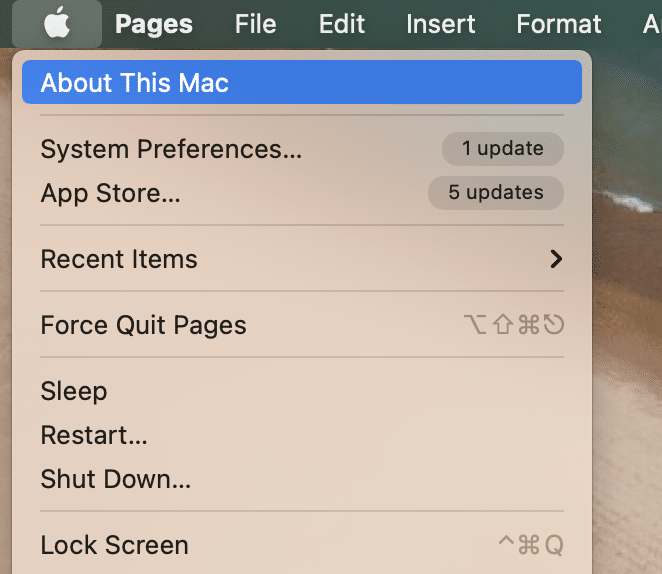
3. 시스템 보고서 를 클릭한 다음 소프트웨어 섹션 으로 이동합니다.
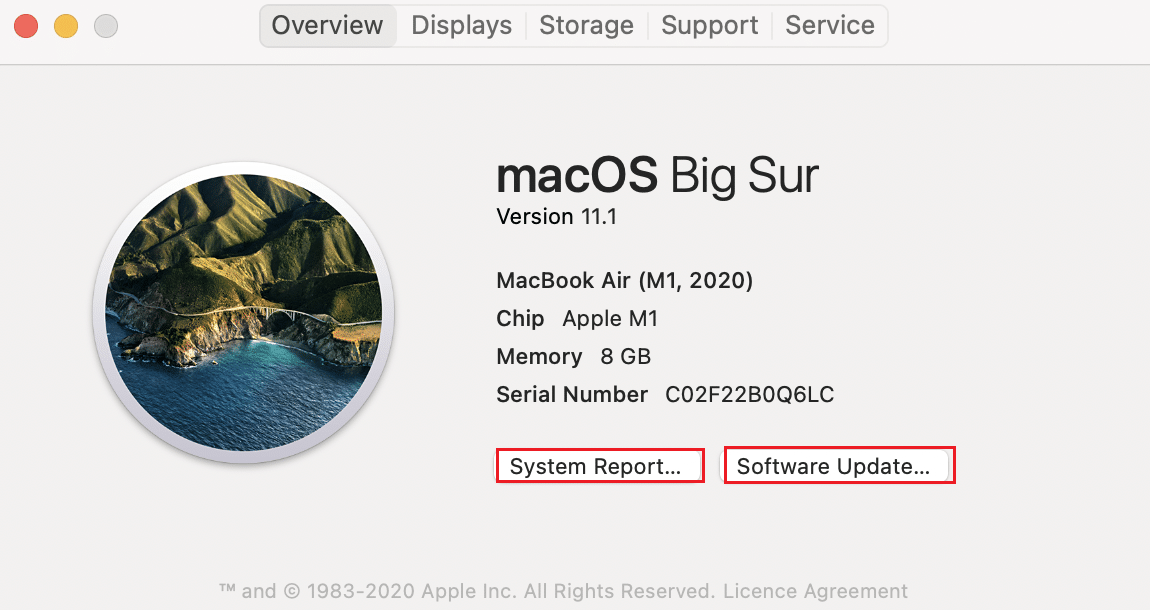
4. 응용 프로그램 을 열어 MacBook에 설치된 모든 앱 목록을 봅니다.
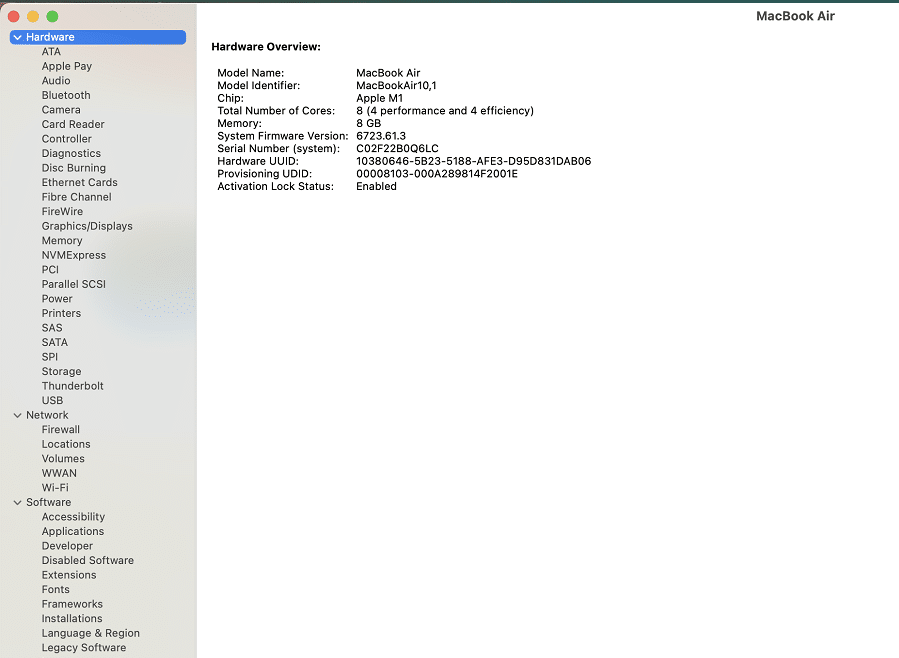
5. MacBook에 Intel 칩 이 장착된 경우 64비트 (Intel)로 표시됩니다.
6. 이 열에 아니요 가 표시되면 현재 macOS에서 실행할 수 없다는 의미입니다.
안타깝게도 새 소프트웨어에서 응용 프로그램을 지원하지 않으면 할 수 있는 일이 별로 없습니다. 업그레이드된 버전이 출시될 때까지 기다리기만 하면 됩니다.
문제 12: USB 2.0 연결 문제
이 문제는 macOS Catalina에서 처음 보고된 것처럼 macOS Big Sur와 관련이 있을 뿐만 아닙니다. Apple이 최신 소프트웨어에서 이 USB 연결 문제를 해결하려고 시도했지만 때때로 여전히 나타날 수 있습니다. 시스템을 재시동한 다음 USB 스틱을 다시 연결하여 이 macOS Big Sur 문제를 해결할 수 있습니다.
문제 13: 메뉴 모음이 사라짐
일부 사람들은 소프트웨어 업데이트가 완료되면 새로 디자인된 Mac에 메뉴 표시줄이 표시되지 않는다고 보고했습니다. 다음을 구현하십시오.
1. Apple 메뉴 에서 시스템 환경설정 을 엽니다.
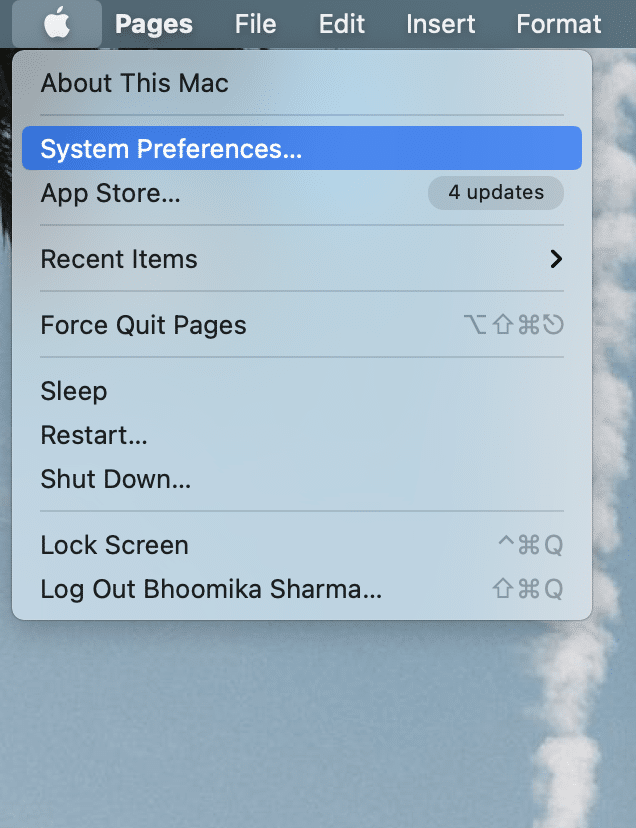
2. 아래 그림과 같이 사용자 및 그룹 을 선택합니다.
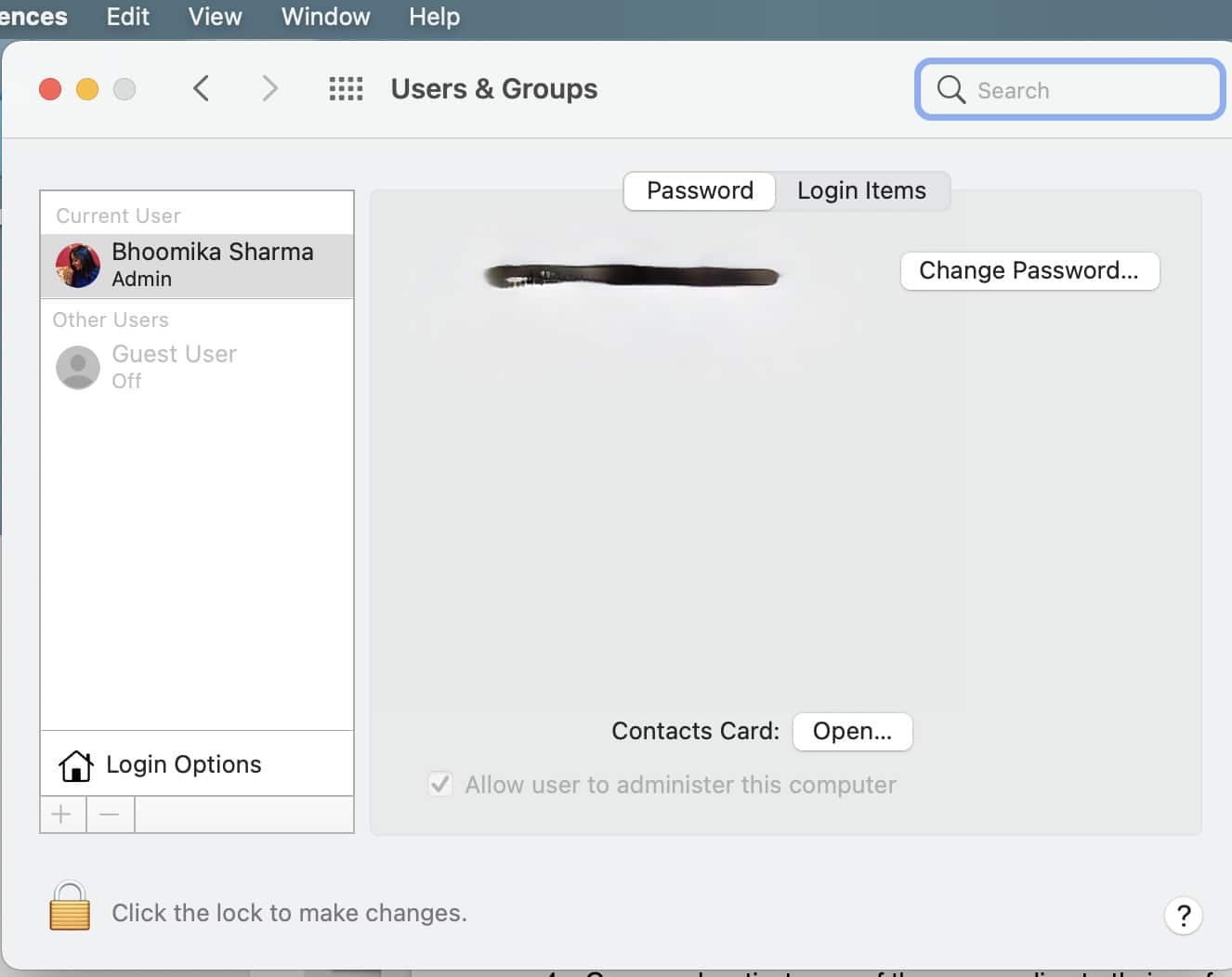
3. 로그인 옵션 을 열고 로그인 자격 증명 을 입력합니다.
4. 빠른 사용자 전환 메뉴를 아이콘으로 표시 옵션을 비활성화합니다. 이제 해당 메뉴 표시줄이 표시됩니다.
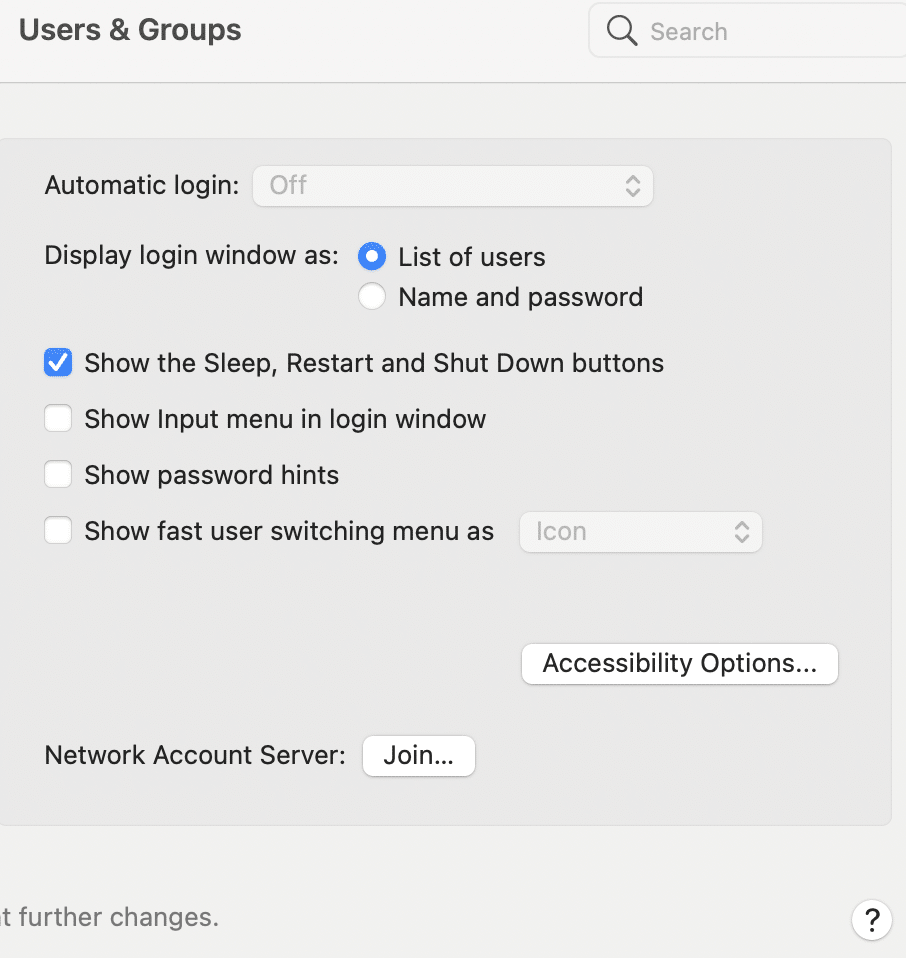
5. 다시 System Preferences > Dock and Menu Bar 로 이동합니다.
6. 이제 제어 센터에 표시로 표시된 상자를 선택 취소하여 빠른 사용자 전환 옵션을 비활성화합니다.
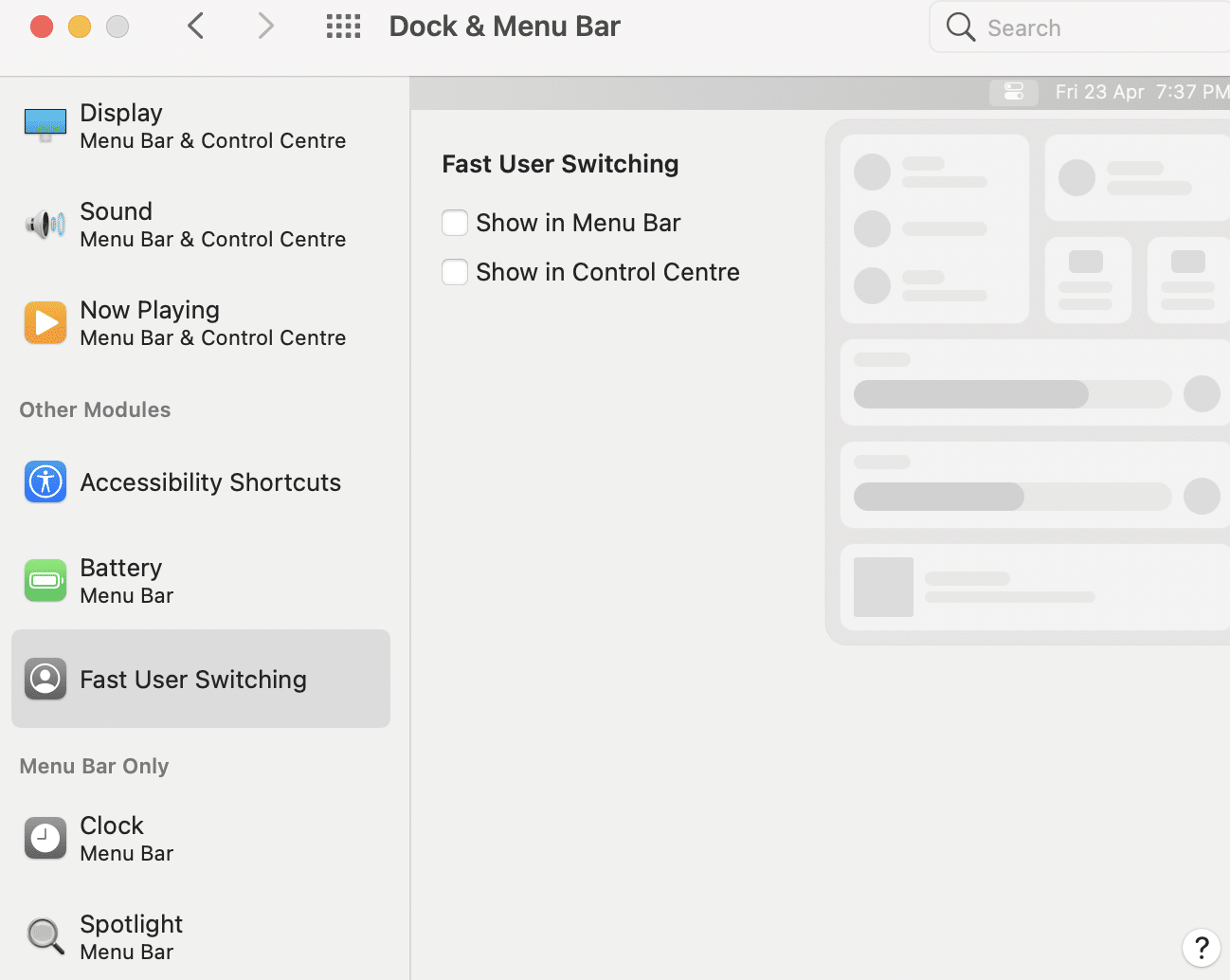
추천:
- Mac 소프트웨어 업데이트 설치가 멈춤 수정
- Mac이 App Store에 연결할 수 없는 문제 수정
- Mac에서 폴더를 암호로 보호하는 방법
- MacBook이 계속 멈춥니다? 그것을 고치는 14가지 방법
이 정교한 솔루션 목록이 macOS Big Sur 문제 와 관련된 모든 질문을 해결할 수 있기를 바랍니다. 아래 의견 섹션에 제안 사항이나 질문을 남겨주세요.
